xfreerdp -h
FreeRDP — Бесплатная реализация протокола удаленного рабочего стола
См. www.freerdp.com для получения дополнительной информации.
Использование: xfreerdp [file] [options] [/v:[:port]]
Синтаксис:
/flag (включает флаг)
/option: (указывает опцию со значением)
+toggle -toggle (включает или отключает переключатель, где ‘/’ является синонимом ‘+)
/a:[,] Добавить в
/action-script: Сценарий действия
/admin Сеанс администратора (или консоли)
+aero Включить композицию рабочего стола
/app: or || Удаленная прикладная программа
/app-cmd: Параметры командной строки удаленного приложения
/app-file: Файл для открытия удаленным приложением
/app-guid: GUID удаленного приложения
/app-icon: Значок удаленного приложения для пользовательского интерфейса
/app-name: Имя удаленного приложения для пользовательского интерфейса
/app-workdir: Путь к рабочей области удаленного приложения
/assistance: Пароль удаленной помощи
Hack Windows with xfreeRDP | Hack The Box Explosion
/auto-request-control Автоматически запрашивать удаленную помощь входной контроль
+async-channels Включить асинхронные каналы (экспериментальный)
+async-input Включить асинхронный ввод
+async-update Включить асинхронное обновление
/audio-mode: Режим аудиовыхода
+auth-only Включить только аутентификацию
-authentication Отключить аутентификацию (экспериментально)
+auto-reconnect Включить автоматическое переподключение
/auto-reconnect-max-retries: Максимальное количество попыток автоматического повторного подключения, 0 для неограниченного [0,1000]
+bitmap-cache Включить кэш растровых изображений
/bpp: Сессия bpp (глубина цвета)
/buildconfig Распечатать конфигурацию сборки
/cert:[deny,ignore,name:,tofu,fingerprint::
[,fingerprint::]]
Варианты принятия сертификата. Используйте с осторожностью!
* отрицать . Автоматически прерывать соединение, если сертификат не совпадение, без взаимодействия с пользователем. *
игнорировать . Игнорировать сертификат проверяет полностью (отменяет все остальные варианты) * имя
. Используйте альтернативное вместо сертификата, подлежащего сопоставить локально хранящиеся сертификаты * tofu
. Принять сертификат безоговорочно при первом подключении и отказе при последующих подключениях, если
сертификат не соответствует * отпечатки пальцев
. Список хэшей сертификатов, которые безоговорочно принимается за соединение
/cert-deny [устарело, используйте /cert:deny] Автоматически прервать соединение для любого сертификата, который не может быть подтверждено.
Примеры:
xfreerdp connection.rdp /p:Pwd123! /f
xfreerdp /u:CONTOSOJohnDoe /p:Pwd123! /v:rdp.contoso.com
xfreerdp /u:JohnDoe /p:Pwd123! /w:1366 /h:768 /v:192.168.1.100:4489
xfreerdp /u:JohnDoe /p:Pwd123! /vmconnect:C824F53E-95D2-46C6-9A18-23A5BB403532 /v:192.168.1.100
Перенаправление буфера обмена: +clipboard
Бесшовная интеграция приложений windows через xfreerdp
Перенаправление диска: /drive:home,/home/user
Перенаправление смарт-карты: /smartcard:
Перенаправление последовательного порта: /serial:,,[SerCx2|SerCx|Serial],[permissive]
Перенаправление последовательного порта: /serial:COM1,/dev/ttyS0
Параллельное перенаправление портов: /parallel:,
Перенаправление принтера: /printer:,
TCP-перенаправление: /rdp2tcp:/usr/bin/rdp2tcp
Перенаправление аудиовыхода: /sound:sys:oss,dev:1,format:1
Перенаправление аудиовыхода: /sound:sys:alsa
Перенаправление аудиовхода: /microphone:sys:oss,dev:1,format:1
Перенаправление аудиовхода: /microphone:sys:alsa
Перенаправление мультимедиа: /video
Перенаправление USB-устройств: /usb054c:0268#4669:6e6b,addr:04:0c
Для шлюзов учитывается переменная среды https_proxy.:
export https_proxy=http://proxy.contoso.com:3128/
xfreerdp /g:rdp.contoso.com .
Готовится дополнительная документация, а пока обращайтесь к исходным файлам.
Источник: diyit.ru
Решение проблемы подключения xFreeRDP к Windows
После очередного апдейта винды linux`овый rdp-клиент freerdp перестал подключаться remote desktop. Это происходит из-за включенной опции NLA (network level authentication) на стороне windows. При попытке подключения вылезает ошибка:
$ xfreerdp /v:192.168.0.100:3389 /f /u:userlogin /p:userpassword +clipboard [INFO][com.freerdp.client.common.cmdline] — loading channelEx cliprdr [ERROR][com.freerdp.core] — freerdp_set_last_error ERRCONNECT_PASSWORD_CERTAINLY_EXPIRED [0x0002000F] [ERROR][com.freerdp.core.transport] — BIO_read returned an error: error:14094438:SSL routines:ssl3_read_bytes:tlsv1 alert internal error [ERROR][com.freerdp.client.x11] — Freerdp connect error exit status 1
Для решения проблемы необходимо на стороне RDP — сервера (Windows) отключить NLA. Это можно сделать двумя способами:
Способ 1

В разделе Control panel — System and security — System — Allow remote access выключить опцию «Allow connections only from computers running Remote Desktop with NLA (recommended)».
Способ 2
Открыть Group Policy Object Editor (gpedit.msc в командной строке), перейти в раздел Computer Configuration — Administrative Templates — Windows Components — Remote Desktop Services — Remote Desktop Session Host — Security и выставить значение Disabled параметру «Require user authentication for remote connections by using NLA».
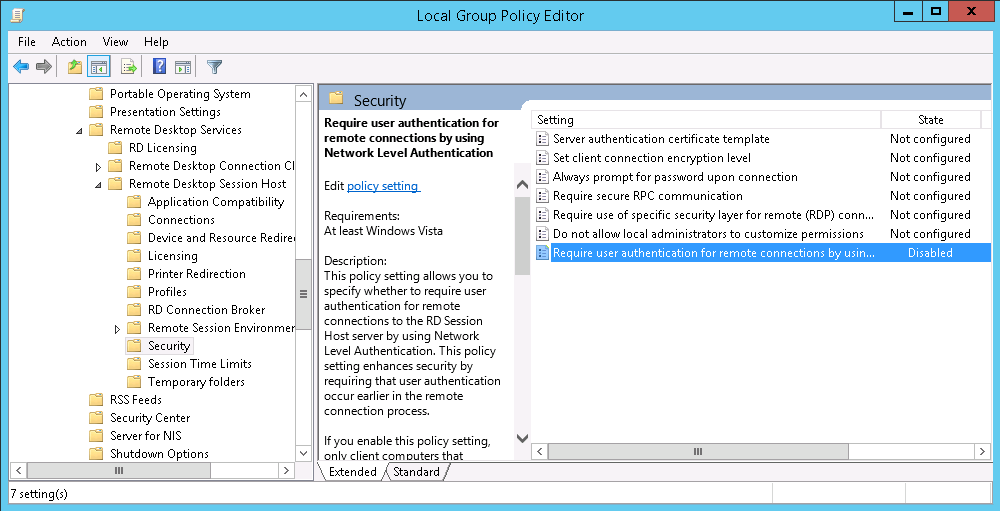
После этого можно подключаться заново, указав параметр /sec:tls
$ xfreerdp /sec:tls /v:192.168.0.100:3389 /f /u:userlogin /p:userpassword +clipboard
2 комментария
Валентин :
Ищу решение такой проблемы:
можно ли настроить xfreerdp, чтобы его окно получало фокус по щелчку мыши, а не при прохождении курсора?
Спасибо.
MaiklL :
Источник: koobik.net
Не удалось запустить xfreerdp проверьте правильность установки этой программы
04 авг 2017, 16:54
Да обретет ищущий!
Итак, мини мануал, авось кому пригодится..)
Запуск единичного приложения в windows xp, 7, 10, из линукс с помощью freerdp:
xfreerdp -u user -p *** -g 800×600 192.168.1.41
echo off REM Завершаем процесс: explorer.exe taskkill /F /IM explorer.exe REM Назначаем переменную для нужной программы set ProcessName=notepad.exe REM Если в диспетчере задач процесс данной программы не запущен, то запускаем for /F %%i in (‘tasklist /FI «IMAGENAME eq %ProcessName%» ^| find /C «%ProcessName%»‘) do ( if «%%i» == «0» ( start /max C:windowsnotepad.exe ) )
Что он делает: убивает процесс explorer.exe(дабы вошедший пользователь не мог ковыряться в винде, а видел только окно программы), и запускает нужную программу в полноэкранном режиме, в данном случае это: notepad.exe
echo off REM Назначаем переменную для нужной программы set ProcessName=notepad.exe REM Если в диспетчере задач процесс данной программы запущен, то завершаем этот процесс for /F %%i in (‘tasklist /FI «IMAGENAME eq %ProcessName%» ^| find /C «%ProcessName%»‘) do ( if «%%i» == «1» ( taskkill /f /im %ProcessName% ) )
Что он делает: он убивает процесс нашей программы. Для чего это нужно? Если пользователь закроет окно freerdp, при этом не закроет окно программы, в данном примере notepad.exe, то она будет висеть и жрать процессор, что нам не нужно. Справедливости ради, нужно отметить, что команда
taskkill /f /im
, подходит для закрытия не всех программ. Для определенных программ, есть свои команды для правильного закрытия с сохранением, тут нужно подходить индивидуально.
Теперь, нужно создать две задачи в планировщике заданий.
Первое задание: выбираем триггер: при подключении к пользовательскому сеансу. Выбрать определенного пользователя, отметить Подключение с удаленного компьютера, и выбрать путь к нашему первому батнику, как на фото:
Второе задание: выбираем триггер: при отключении от пользовательского сеанса. Все остальное точно так же, только путь ко второму батнику:
А как же на счет этого:
sana-555 писал(а): Нее, так тоже не пойдет, потому что будет выбивать других пользователей, при заходе на одну и ту же учетку. )
Чтобы этого избежать нужно запустить редактор локальной групповой политики gpedit.msc и пройти по адресу: Конфигурация компьютераАдминистративные шаблоныКомпоненты WindowsСлужбы удаленных рабочих столовУзел сеансов удаленных рабочих столовПодключения — Ограничить пользователей служб удаленных рабочих столов одним сеансом служб удаленных рабочих столов. И поставить галочку на против: Отключить. Все, теперь сколько угодно человек может зайти под одной учетной записью, и при этом других не выбьет.
Что мы получаем взамен?
1. Запуск одного приложения в одном окне, ощущение что программа находится в линуксе (еще бы окно freerdp убрать, была бы ваще красота. ))
2. Нет нужды устанавлить специальную серверную винду
3. В серверной винде не все приложения корректно работают, взять к примеру антивирусы.
На этом фото, команду -s «cmd.exe», можно убрать (она все равно не работает(только в серверной винде)), это с прошлых экспериментов осталась, забыл убрать. )
п.с. Еще, что бы окно с блокнотом было как у меня, нужно предварительно скрыть панель задач, иначе внизу окна будет видно черную полоску во всю ширину окна, не аккуратненько как то..)
Источник: linuxmint.com.ru